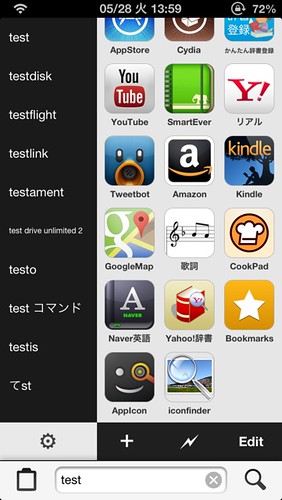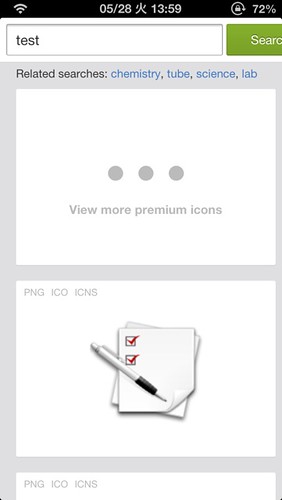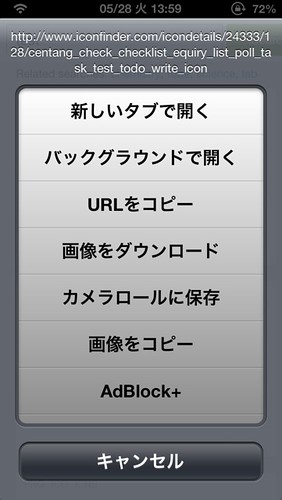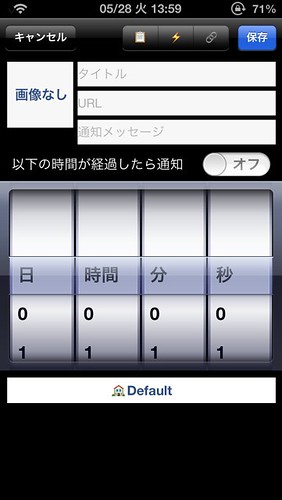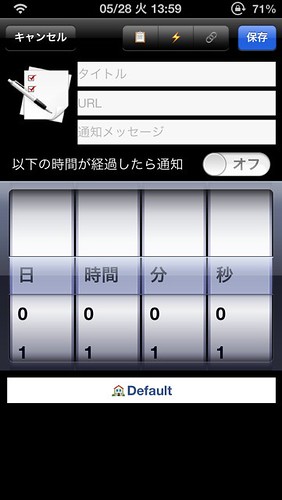iWorkSpace用のアイコンはiconfinderで探すのがいいかも
しれません。
アプリのアイコンは以前紹介した方法(iWorkSpaceのアイコンをホーム画面風にする - ウラガミ)でいい感じに設置出来るのですが、それ以外のスクリプトやスキームを利用したものについてはIconfinderというサイトでアイコンを取得すると素敵。自己満の世界ですがね。
▼ちなみにこんな感じにしてます
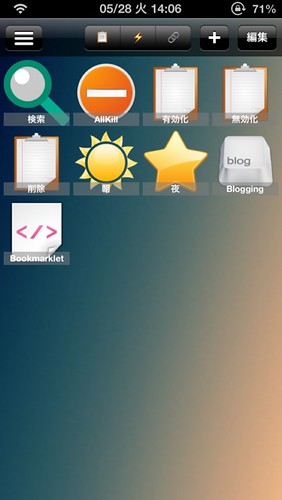
ハック
これだけではつまらないのでアイコンを探してコピーまでの流れを簡略化します。
準備はSeeqに以下のどちらかを追加するだけでOK。Libingは画像のコピーに対応しているのでオススメです。
#Seeqに追加iconfindertinyurl.com/pn5jc39添付のアイコン画像をコピーしてから上記URLを開いてください。 twitter.com/akio6o6/status…
— あきさん (@akio6o6) 2013年5月28日libing用 #Seeqに追加iconfindertinyurl.com/nprjf6d添付のアイコン画像をコピーしてから上記URLを開いてください。 twitter.com/akio6o6/status…
— あきさん (@akio6o6) 2013年5月28日フローとしては、
- Seeqから検索
- ブラウザの検索結果から気に入った画像をコピー
- iWorkSpaceでアイコン取得先をクリップボードからにすれば
完了!
スクショも撮りました。
画像の取得先でクリップボードを選択
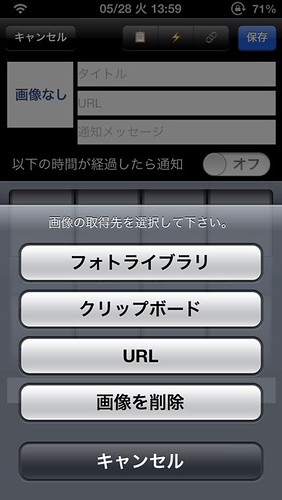
これはiWorkSpaceが透過に対応しているからこそできるカスタマイズなんですよね。SeeqとかTouchIconCreatorではできなかったことなので新鮮でいじってて楽しかったです。
冒頭でも書いたとおり自己満なんですが、こうやって使うツールを好みにしていくことでときめき度がアップするのでいいんです。文具をデコるのと感覚的には一緒かも。
 iWorkspace
iWorkspace
価格: ¥85(記事投稿時)
AppStoreでチェック
 Seeq - 次世代検索ランチャー
Seeq - 次世代検索ランチャー
価格: ¥250(記事投稿時)
AppStoreでチェック
 Libing - Fullscreen Browser.
Libing - Fullscreen Browser.
価格: 無料(記事投稿時)
AppStoreでチェック